Let's Encrypt to urząd certyfikacji (CA), który jest bezpłatny, zautomatyzowany i otwarty. Jest to projekt Internet Security Research Group (ISRG). Ma na celu dostarczanie bezpłatnych certyfikatów SSL/TLS w łatwy sposób w celu stworzenia bezpieczniejszej i chroniącej prywatność sieci.

Jeśli masz wbudowaną aplikację Cloudflare Enterprise, nie musisz instalować osobnego certyfikatu SSL. Możesz dodać dodatkowy poziom bezpieczeństwa, instalując certyfikat SSL Let's Encrypt na serwerze źródłowym Cloudways , ale nie jest to konieczne.
W tym artykule opisano, jak zainstalować certyfikat SSL Let's Encrypt w swojej aplikacji. Mamy również artykuł opisujący protokół SSL i wyjaśniający, dlaczego go potrzebujesz.
Dlaczego Let’s szyfruje SSL?
Oto powody, dla których warto wybrać certyfikat Let's Encrypt SSL.
Twórz niesamowite strony internetowe
Z najlepszym darmowym kreatorem stron Elementor
Zacząć teraz- Certyfikat SSL Let's Encrypt jest całkowicie darmowy.
- Ze względu na swoją obecną architekturę i procedury bezpieczeństwa jest równie bezpieczny jak zakupione certyfikaty.
- Jest prosty i łatwy w instalacji. Nie ma potrzeby tworzenia dodatkowych kont, weryfikacji adresu e-mail ani opłat.
- Certyfikaty SSL są tworzone, instalowane i odnawiane automatycznie.
Z drugiej strony Let's Encrypt nakłada różne ograniczenia na swoje certyfikaty SSL/TLS, aby uniknąć nadużyć. Zapewnia tylko certyfikaty Domain Validation (DV), a nie Organization Validation (OV).
Zainstaluj certyfikat SSL szyfrowania Let’s
Wdrażanie certyfikatu SSL Let's Encrypt za pomocą Cloudways Platform to prosty proces, a poniższe metody przeprowadzą Cię przez niego krok po kroku.
Jeśli masz już skonfigurowany certyfikat SSL na swojej stronie internetowej, instalacja kolejnego spowoduje jego zastąpienie, ponieważ każda aplikacja może mieć tylko jeden certyfikat.
Wymagania wstępne : Czy korzystasz z usług Web Application Firewall (WAF) do zabezpieczania witryn internetowych, takich jak Cloudflare, Sucuri lub others? Jeśli tak, kliknij nazwę usługi, której używasz, ponieważ musisz wykonać kilka procedur.
Cloudflare: jeśli korzystasz z Cloudflare, musisz tymczasowo wyłączyć ich zabezpieczenia do czasu zainstalowania certyfikatu SSL, więc zachowaj ostrożność, jeśli jesteś narażony na ataki. Jeśli korzystasz z WordPressa, możesz także zainstalować Ochronę przed botami, aby chronić swoją witrynę przed złośliwymi i niechcianymi wizytami. Cloudflare to popularna usługa odwrotnego proxy. Kiedy korzystasz z ich usług, zastępujesz domyślne serwery nazw ich serwerami nazw, wskazujesz im rekordy DNS, a następnie ruch jest kierowany do Twojej witryny za pośrednictwem Cloudflare.
Pamiętaj, aby wyczyścić pamięć podręczną Cloudflare po pomyślnym wdrożeniu certyfikatu.
Sucuri: Jeśli korzystasz z Sucuri, musisz tymczasowo wyłączyć ich ochronę, zwracając rekordy DNS na serwer do czasu zainstalowania certyfikatu SSL. Zachowaj ostrożność, jeśli Twoja witryna jest narażona na ataki. Jeśli korzystasz z WordPressa, możesz także zainstalować Ochronę przed botami, aby chronić swoją witrynę przed złośliwymi i niechcianymi wizytami. Sucuri to popularna usługa odwrotnego proxy. Kiedy korzystasz z ich usług, zmieniasz domyślne serwery nazw, wskazujesz im rekordy DNS, a następnie ruch jest kierowany do Twojej witryny przez Sucuri.
Aby obsługa administracyjna HTTPS powiodła się, musisz dodatkowo włączyć ustawienie „Przekaż weryfikację certyfikatu”. Skontaktuj się z pomocą Sucuri, aby to osiągnąć, a następnie zastosuj certyfikat SSL.
Dodatkowe usługi WAF: Musisz tymczasowo zatrzymać ochronę WAF do czasu zainstalowania certyfikatu SSL, więc zachowaj ostrożność, jeśli jesteś narażony na ataki. Jeśli korzystasz z WordPressa, możesz także zainstalować Ochronę przed botami, aby chronić swoją witrynę przed złośliwymi i niechcianymi wizytami.
Krok 1: Przejdź do Zarządzania SSL
Wprowadź swój adres e-mail i hasło, aby uzyskać dostęp do Platformy Cloudways . Wybierz Serwery z górnego paska menu. Następnie wybierz serwer docelowy, na którym zainstalowana jest żądana aplikacja.

Teraz kliknij www. i wybierz żądaną aplikację.

Teraz zobaczysz opcję certyfikatu SSL w obszarze Zarządzanie aplikacjami.

Krok 2: Wdrażanie certyfikatu SSL
Wybierz opcję Let's Encrypt z menu Zarządzanie SSL.

Masz teraz dwie możliwości objęcia certyfikatem SSL pojedynczej domeny lub kilku domen.
- Pojedyncza domena to jedna i tylko jedna domena, taka jak random.com.
- Dodatkowe domeny i subdomeny, takie jak random.com, www.random.com, support.random.com itd., nazywane są wieloma domenami lub po prostu symbolami wieloznacznymi, np. *.random.com.
Najpierw podaj swój adres e-mail dla pojedynczej domeny. Następnie wprowadź domenę, której chcesz użyć. Następnie kliknij Zainstaluj certyfikat.
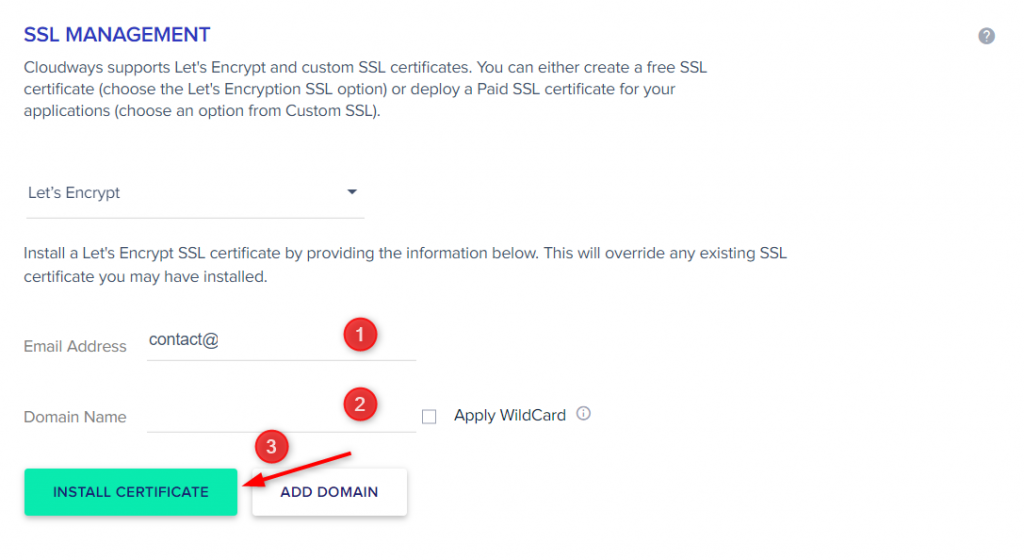
W ciągu kilku minut Twoja aplikacja będzie miała zainstalowany bezpłatny certyfikat SSL Let's Encrypt. Możesz również zostać zapytany, czy chcesz wymusić przekierowanie HTTPS.
W przypadku wielu domen dostępne są dwie opcje: Certyfikat wielu domen (SAN) i Certyfikat wieloznaczny.
Alternatywna nazwa podmiotu (SAN) odnosi się do alternatywnej nazwy podmiotu, a certyfikat wielodomenowy (SAN) chroni domenę główną oraz wiele domen (domen dodatkowych i subdomen) za pomocą jednego certyfikatu. Podczas instalowania certyfikatu SSL musisz wymienić i ujawnić wszystkie swoje domeny.
Certyfikat wieloznaczny pozwala zabezpieczyć domenę podstawową oraz kilka subdomen za pomocą jednego certyfikatu, zamiast wymieniać i deklarować wszystkie subdomeny. Ponieważ obsługuje nieskończoną liczbę subdomen, certyfikat wielodomenowy jest często preferowany niż certyfikat wielodomenowy (SAN). Ponadto, jeśli chcesz dodać więcej subdomen w przyszłości, nie musisz ponownie ładować certyfikatu SSL. Więcej informacji na temat certyfikatu Wildcard SSL można znaleźć tutaj.
Najpierw wprowadź swój adres e-mail dla certyfikatu wielu domen (SAN). W polu Nazwa domeny wprowadź nazwę swojej domeny. Wybierając opcję Dodaj domenę, możesz dodać więcej domen. Następnie kliknij Zainstaluj certyfikat.
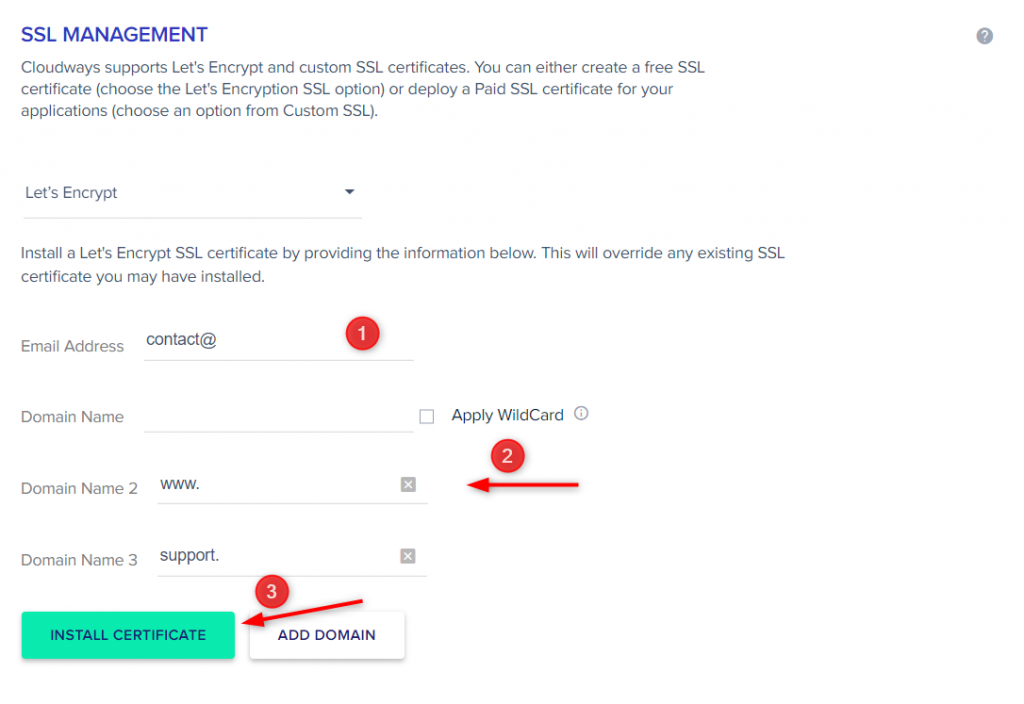
Aby otrzymać certyfikat Wildcard, musisz najpierw podać swój adres e-mail. W polu Nazwa domeny wprowadź swoją domenę podstawową (bez żadnych przedrostków, takich jak „www”).
Zastosuj dziką kartę teraz.
Wildcard Let's Encrypt Uwierzytelnianie DNS jest wymagane dla certyfikatów SSL. Wykonaj poniższe czynności, aby uzyskać szczegółowe instrukcje tworzenia rekordu CNAME dla swojej domeny w panelu DNS/rejestratora domeny.
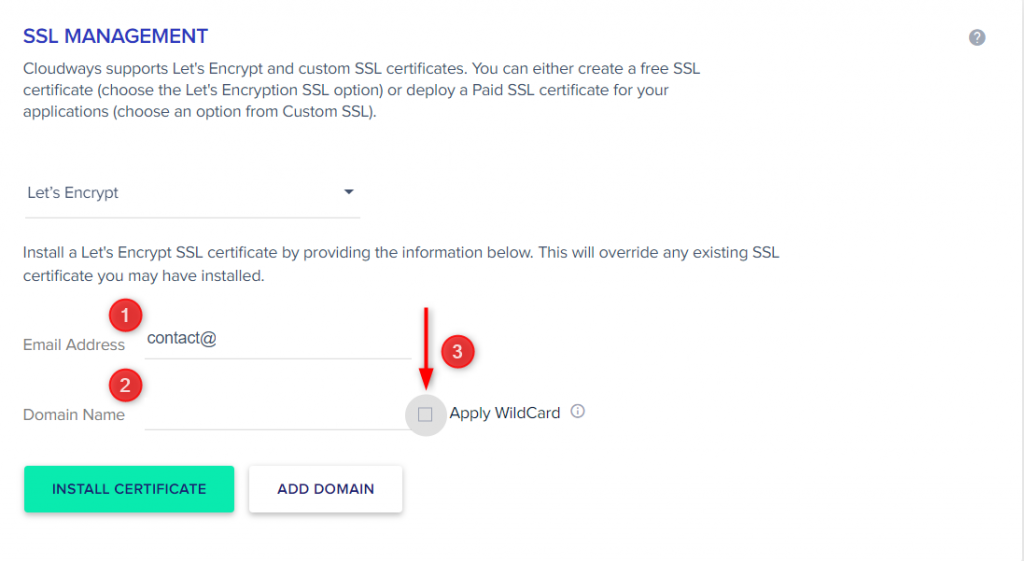
Następnie w panelu Dostawcy domeny/DNS utwórz rekord CNAME z następującymi informacjami do procesu uwierzytelniania DNS.
- Typ rekordu: CNAME
- Nazwa/gospodarz: _acme-challenge
- Wartość/alias: FQDN domyślnej aplikacji Cloudways (w pełni kwalifikowana nazwa domeny). Można go znaleźć na tym samym ekranie, co widać na obrazku.
- TTL: ‘Time To Live’ to czas propagacji. Masz możliwość użycia domyślnej liczby 600 sekund (lub 10 minut).
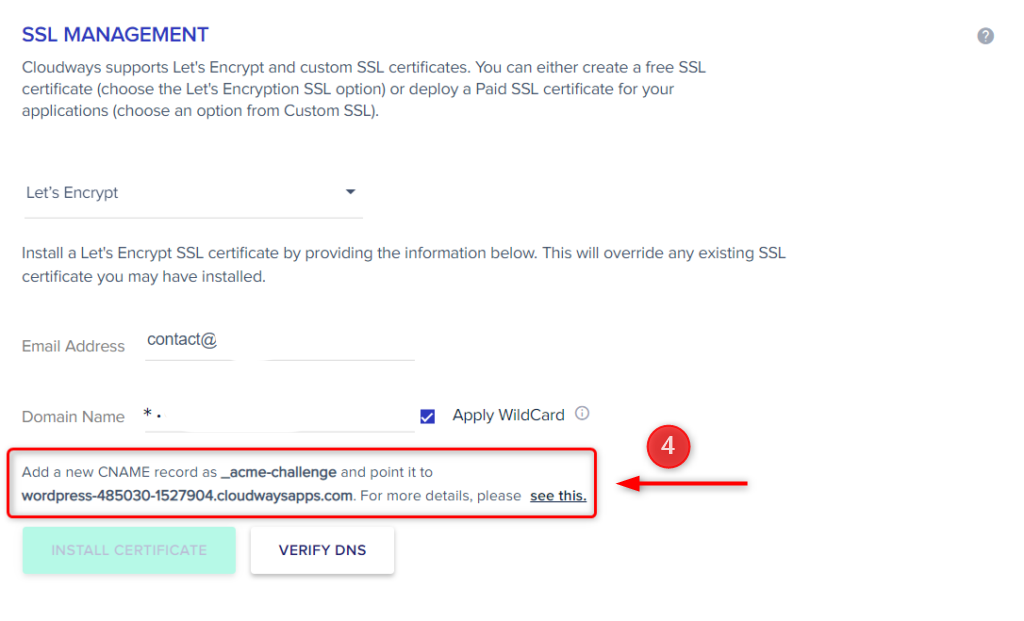
Po pomyślnym rozpropagowaniu rekordu CNAME kliknij opcję Zweryfikuj DNS. Powinieneś otrzymać e-mail potwierdzający to.
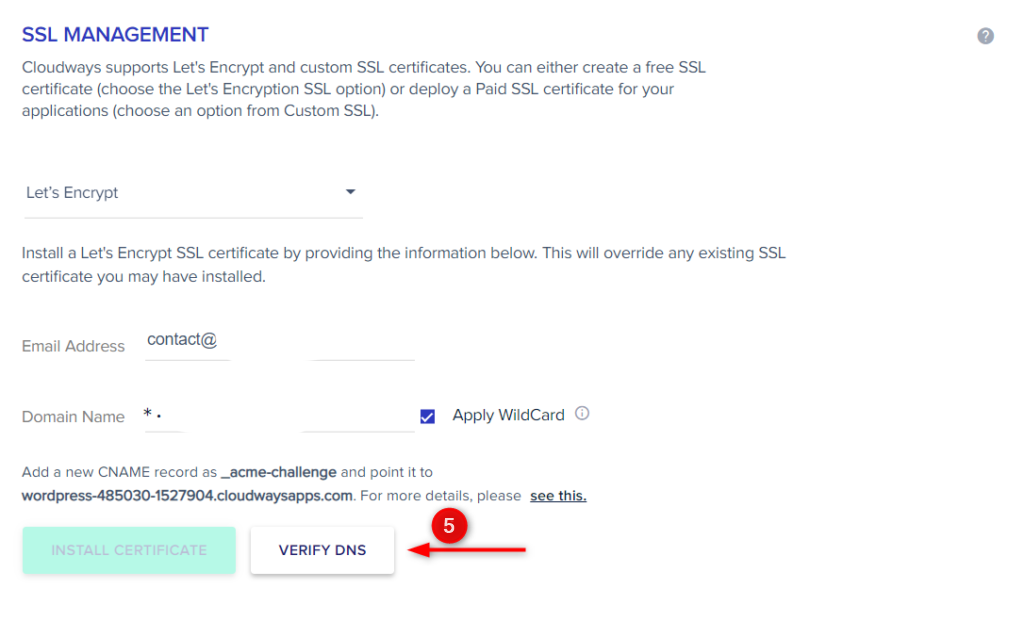
Po zweryfikowaniu DNS przycisk ZAINSTALUJ CERTYFIKAT będzie dostępny, a następnie kliknij go.
Podsumowanie
Instalacja certyfikatu SSL Let's Encrypt na serwerze Cloudways może początkowo wydawać się zniechęcająca, ale zabezpieczenie witryny za pomocą certyfikatu SSL nie jest trudne.
Powinieneś używać SSL, aby poprawić bezpieczeństwo swojej witryny, zwłaszcza że konfiguracja za pomocą Let's Encrypt jest bezpłatna. Może obronić Cię przed szeroką gamą ataków hakerskich i zapewnić bezpieczeństwo ważnych informacji.
Oprócz poprawy bezpieczeństwa Twojej witryny, certyfikat SSL zwiększa zaufanie i zwiększa wartość Twojej witryny w wyszukiwarkach.
Oprócz szyfrowania SSL pamiętaj o aktualizowaniu swojej strony internetowej, chroń swój login i hasło oraz regularnie rób kopie zapasowe.




